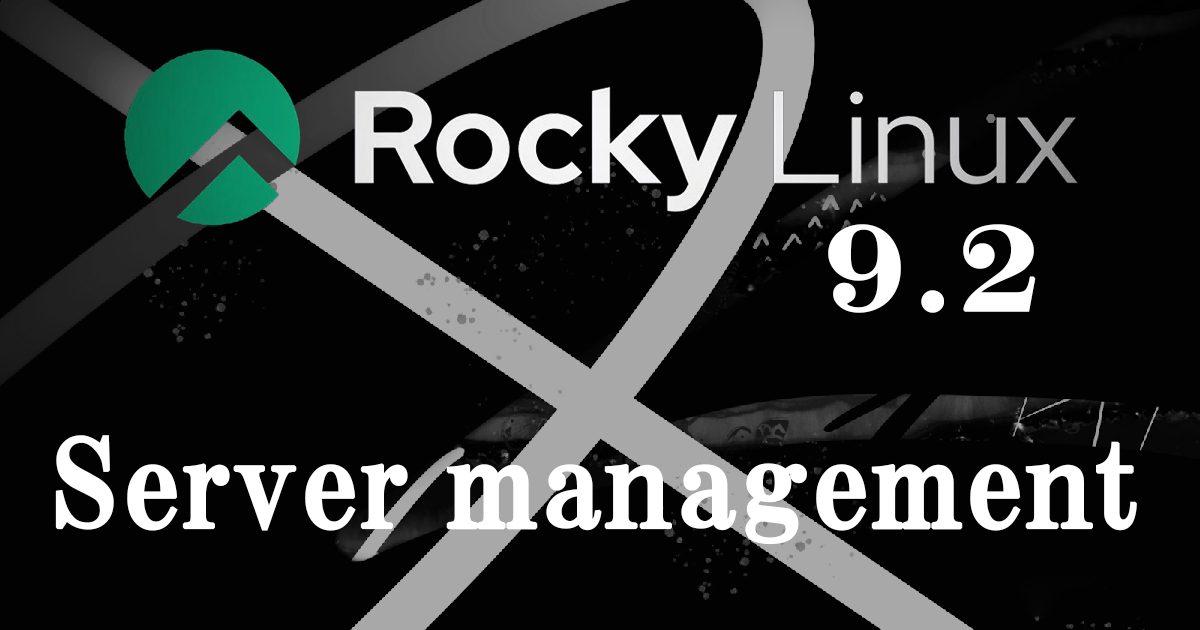1. Logwatch
①インストール
|
1 |
# dnf install logwatch |
②設定ファイルの編集
|
1 2 |
# cat /usr/share/logwatch/default.conf/logwatch.conf >> /etc/logwatch/conf/logwatch.conf # vi /etc/logwatch/conf/logwatch.conf |
|
1 2 3 4 5 6 7 |
●51 行目あたり 「MailTo = root」の行頭に「#」を挿入し、その下行に通知を受け取りたいメールアドレスを設定 #MailTo = root MailTo = [メールアドレス] ●84行目あたりログ通知の詳細度を設定 #Detail = Low Detail = High |
③Logwatch のレポートを出力
|
1 |
# logwatch --output stdout |
下記のようなメッセージが出ます
|
1 2 3 4 5 6 7 8 9 10 11 12 13 14 15 16 17 18 19 20 21 22 23 24 25 26 27 28 29 30 31 32 33 34 35 36 37 38 39 40 41 42 43 44 45 46 47 48 49 50 51 52 53 54 55 56 57 58 59 60 61 62 63 64 65 66 67 68 69 70 71 72 |
################### Logwatch 7.5.5 (01/22/21) #################### Processing Initiated: Sun May 28 13:33:13 2023 Date Range Processed: yesterday ( 2023-May-27 ) Period is day. Detail Level of Output: 10 Type of Output/Format: stdout / text Logfiles for Host: Lepard ################################################################## --------------------- Amavisd-new Begin ------------------------ ****** Summary ************************************************************************************* 1 Total messages scanned ------------------ 100.00% 605 Total bytes scanned 605 ======== ================================================== 1 Passed ---------------------------------- 100.00% 1 Clean passed 100.00% ======== ================================================== 1 Ham ------------------------------------- 100.00% 1 Clean passed 100.00% ======== ================================================== 1 SpamAssassin bypassed Amavis Startup Antivirus scanners Primary ClamAV-clamdscan /usr/bin/clamdscan Secondary ClamAV-clamscan /usr/bin/clamscan Code, modules and external programs Not found .lz4 tried: lz4c -d .rar tried: unrar, rar Decoders None .lz4 tried: unknown SpamAssassin plugins **Unmatched Entries** 4 starting. /usr/sbin/amavisd at mail.korodes.com amavis-2.13.0 (20230106), Unicode aware, LANG="en_US.UTF-8" ---------------------- Amavisd-new End ------------------------- <中略> --------------------- Disk Space Begin ------------------------ Filesystem Size Used Avail Use% Mounted on /dev/mapper/rl-root 17G 5.3G 12G 31% / /dev/nvme0n1p1 1014M 251M 764M 25% /boot ---------------------- Disk Space End ------------------------- --------------------- lm_sensors output Begin ------------------------ No sensors found! Make sure you loaded all the kernel drivers you need. Try sensors-detect to find out which these are. ---------------------- lm_sensors output End ------------------------- ###################### Logwatch End ######################### |
④設定したアドレスにレポートが届くかテストを行います。上記の様なログレポートメールが届いているか確認
|
1 |
# /etc/cron.daily/0logwatch |
2. DiCEのインストール
ネットが切断されたり、ルーターが切断再起動したときにおこるグローバルIPの変更の度に、ダイナミックDNSにアクセスしグローバルIPが変更されたことを知らせなくてはいけません。その作業を自動的にやってくれるのがDiCEです
①Diceのダウンロード、インストール
|
1 2 3 4 |
# cd /usr/local/bin # wget http://www.hi-ho.ne.jp/yoshihiro_e/dice/diced01914.tar.gz # tar -xzvf diced01914.tar.gz # cd /usr/local/bin/DiCE |
②DiCEの設定
DiCEの出力文字はEUCのため、文字化けしてしまう。UTF-8に変換するために、nkfをインストールしておく
|
1 |
# dnf install nkf |
64bitOSで32bitソフトのDiceを動かすため下記をインストール
|
1 |
# dnf install glibc.i686 |
③DiCEを起動する
|
1 2 |
# cd /usr/local/bin/DiCE # ./diced | nkf -uw |
④イベントの追加
DNSサービスはVALUEDOMAINとした場合
|
1 2 3 4 5 6 7 8 9 10 11 12 13 14 15 16 17 18 19 20 21 22 23 24 25 26 27 28 29 30 31 32 33 34 35 36 37 38 39 40 41 42 43 44 45 46 47 48 49 50 51 52 |
# ./diced | nkf -uw : add DynamicDNSサービス名を入力してください "?"で対応しているサービスを一覧表示します (P)戻る >VALUEDOMAIN ドメイン名を入力してください "?"でドメイン一覧を表示します (P)戻る ><ドメイン名> ホスト名を入力してください (P)戻る ><ホスト名> ログインユーザ名を入力してください (P)戻る ><ユーザー名> ←VALUEDOMAINに登録したユーザー名 ログインパスワードを入力してください (P)戻る ><passwd> ←VALUEDOMAINにログインするパスワード 登録するIPアドレスを入力してください 空白にすると現在のIPアドレスを自動検出します (P)戻る >空白 このイベントに題名を付けてください (P)戻る >xxxxxxxxx(適当に付ける) 実行する頻度を指定してください (番号入力) (0)1回のみ (1)1日1回 (2)1週間に1回 (3)1ヵ月に1回 (4)その他の周期 (5)IPアドレス変化時 (6)起動時 (P)戻る >5 (任意に決める) IPアドレスがあまり変化しない環境の場合、更新せずに一定期間を過ぎると アカウントを削除されてしまうことがあります IPアドレスの変化が無い時に実行する間隔を指定してください (0)7日毎 (1)14日毎 (2)21日毎 (3)28日毎 (4)35日毎 (5)56日毎 (6)84日毎 (P)戻る >0(任意に決める) このイベントを有効にしますか? (Y/N) (イベントの有効/無効は"EN/DIS"コマンドで切替えられます) >y イベントを保存しますか? (Y/N) >y イベントの確認 list (No.) (イベント名) (スケジュール) (次回予定) 0 * xxxxxxxxx IPアドレス変化時 (7日毎) 01/27 06:27ー 手動実行 :ex 0 + 1/20 6:33 にddns_valuedomainが実行されました IPアドレスを更新しました :exit |
⑤Diceの自動実行
DiCEデーモンを起動する
|
1 2 3 4 5 6 7 8 |
# /usr/local/bin/DiCE/diced -d -l -=-=- DiCE DynamicDNS Client -=-=-= Version 0.19 for Japanese Copyright(c) 2001 sarad DiCE Daemon Started !! |
起動しているか確認
|
1 2 3 4 |
# ps aux | grep diced root 150637 0.4 0.0 5776 124 ? Ss 14:40 0:00 /usr/local/bin/DiCE/diced -d -l root 150708 94.7 0.1 5776 1796 ? Rs 14:40 0:09 /usr/local/bin/DiCE/diced -d -l root 150882 0.0 0.1 6412 2008 pts/0 S+ 14:40 0:00 grep --color=auto diced |
自動で起動するよう設定
|
1 2 |
# vi /etc/rc.local /usr/local/bin/DiCE/diced -d -l (追記) |
ValueDomainで取得したドメイン情報を更新する
上記DiCEは古く更新もされていませんので、更新をするためのシェルスクリプトを用意しました
まだ、稼働実績がありませんのでうまく動いてくれるか心配ですが試験的に入れてみます
|
1 2 3 4 5 6 7 8 9 10 11 12 |
# vi /var/www/system/valuedomain_updqte.sh #/bin/bash#VARIABLES DOMAINNAME="[Domain name]" PASSWORD="[Password]" HOSTNAME="*" MYIP="" #外部IP取得 MYIP=`wget -q -O - "https://dyn.value-domain.com/cgi-bin/dyn.fcg?ip"` sleep 5 #更新処理 wget -q -O - "https://dyn.value-domain.com/cgi-bin/dyn.fcg?d=$DOMAINNAME&p=$PASSWORD&h=$HOSTNAME&i=$MYIP" |
自動更新設定
crontab -e から、以下を追記して定期的に更新する
|
1 2 |
# crontab -e */30 * * * * /var/www/system/valuedomain_updqte.sh |
3.ディスク使用率チェックスクリプト導入
3.1 スクリプト作成
|
1 2 |
# cd /var/www/system # vi disk_capacity_check.sh |
disk_capacity_check.shの内容
|
1 2 3 4 5 6 7 8 9 10 |
#!/bin/bash #通知先メールアドレス指定 MAIL="<your mailaddress>" DVAL=`/bin/df / | /usr/bin/tail -1 | /bin/sed 's/^.* \([0-9]*\)%.*$/\1/'` if [ $DVAL -gt 80 ]; then echo "Disk usage alert: $DVAL %" | mail -s "Disk Space Alert in `hostname`" $MAIL fi |
|
1 |
# chmod 700 disk_capacity_check.sh |
3.2 実行確認
①現在の使用率を確認
|
1 |
# df -h |
次のように表示される
|
1 2 3 4 5 6 7 8 9 10 |
Filesystem Size Used Avail Use% Mounted on devtmpfs 856M 0 856M 0% /dev tmpfs 875M 0 875M 0% /dev/shm tmpfs 350M 9.6M 341M 3% /run /dev/mapper/rl-root 17G 5.0G 13G 30% / /dev/loop0 64M 64M 0 100% /var/lib/snapd/snap/core20/1695 /dev/loop2 48M 48M 0 100% /var/lib/snapd/snap/snapd/17336 /dev/loop1 45M 45M 0 100% /var/lib/snapd/snap/certbot/2511 /dev/nvme0n1p1 1014M 270M 745M 27% /boot tmpfs 175M 4.0K 175M 1% /run/user/1000 |
②使用率80%以上になるようダミーファイルを作成(例ではdummyfile という名前で9G程度)
|
1 |
# dd if=/dev/zero of=dummyfile bs=1M count=9000 |
③再度確認
|
1 |
# df -h |
を実行して80%以上になっていることを確認
④ディスク容量チェックスクリプトを実行
|
1 |
# /var/www/system/disk_capacity_check.sh |
設定したメールアドレスに本文の内容として「Disk usage alert: 83 %」のように記載のメールが届きます
⑤作成した「dummyfile」を削除
|
1 |
# rm dummyfile |
⑥定期実行設定
|
1 2 |
# crontab -e 30 2 * * * /var/www/system/disk_capacity_check.sh |